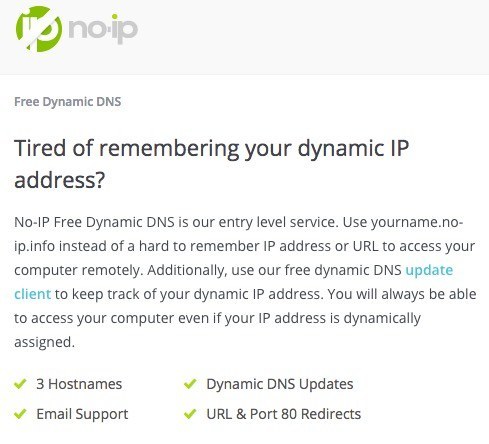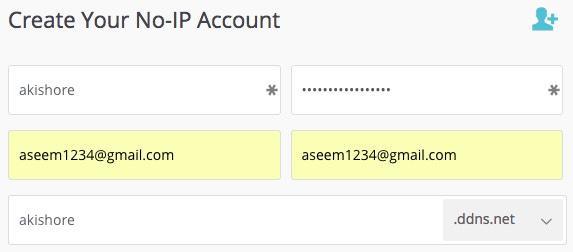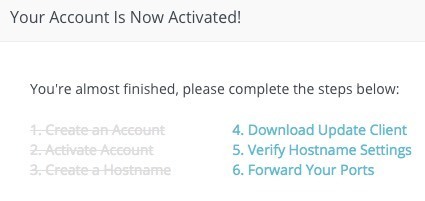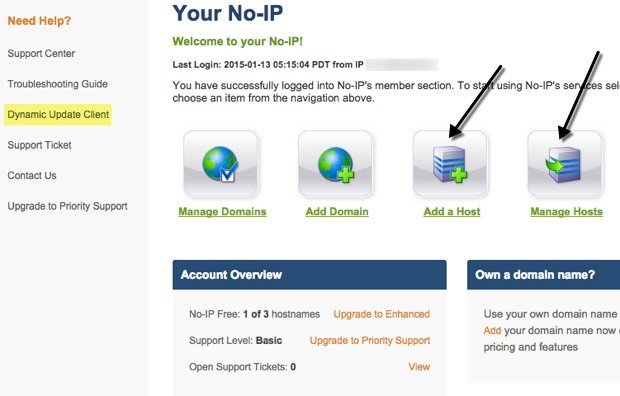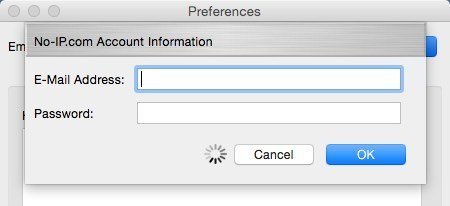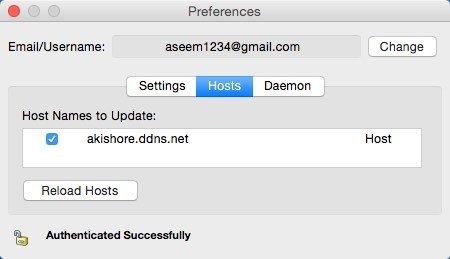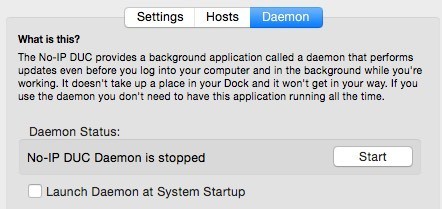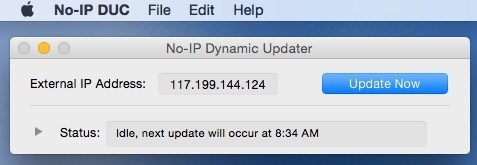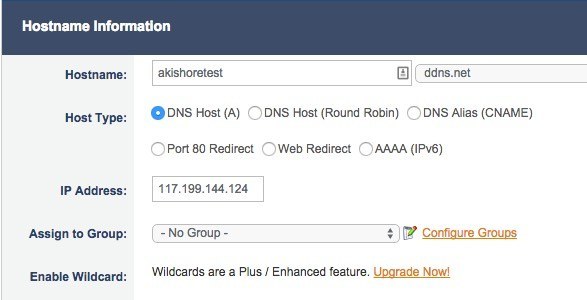DNS độngbạn có thể yêu cầu là gì? Về cơ bản, DNS động là dịch vụ được cung cấp bởi các nhà cung cấp bên thứ ba, theo đó địa chỉ IP thay đổi liên tục do ISP cung cấp được cập nhật thường xuyên và được liên kết với tên máy chủ do công ty cung cấp. Nếu bạn có kết nối Internet băng rộng ở nhà, bạn có nhiều khả năng có địa chỉ IP động.
Địa chỉ IP động thay đổi thường xuyên, so với địa chỉ IP tĩnh, không bao giờ thay đổi. Thông thường, một địa chỉ IP thay đổi không gây ra bất kỳ vấn đề nào cho đến khi bạn cố gắng kết nối với một thiết bị cục bộ từ bên ngoài mạng gia đình của bạn. Với địa chỉ IP thay đổi liên tục, bạn có thể kết nối một vài lần, nhưng không phải sau khi cập nhật địa chỉ IP.
Vậy tại sao bạn muốn tìm máy tính của mình trên Internet ngay từ đầu? Có một số lý do khiến bạn có thể muốn biết địa chỉ IP động của mình:
1.Kết nối với máy tính của bạn qua Kết nối máy tính từ xa và truy cập tệp của bạn
2.Truyền trực tuyến âm thanh và video từ máy chủ phương tiện tại nhà của bạn tới bất kỳ vị trí nào trên thế giới
3.Xem và kiểm soát IP cam từ mọi nơi
Có nhiều lý do khác khiến bạn có thể biết địa chỉ IP của mình hữu ích. Vậy tại sao mọi người không có địa chỉ IP tĩnh? Vâng, về cơ bản rẻ hơn rất nhiều đối với các ISP để giữ các địa chỉ IP luân phiên cho khách hàng của họ. Nếu bạn muốn một địa chỉ IP tĩnh, bạn sẽ phải trả thêm một khoản phí hàng tháng và hầu hết các ISP thậm chí sẽ không cung cấp chúng cho khách hàng dân cư.
DNS động
Đó là nơi DNS động vào trong chơi. Sử dụng dịch vụ này, bạn về mặt lý thuyết có thể tạo một địa chỉ IP tĩnh cho máy tính ở nhà của bạn. Đây là cách nó hoạt động. Khi bạn truy cập bất kỳ trang web nào trên Internet, bạn có thể nhập địa chỉ IP hoặc bạn có thể nhập tên miền, như www.online-tech-tips.com. Có các máy chủ DNS trên toàn thế giới theo dõi tên nào tương ứng với địa chỉ IP số.
Khi bạn truy cập trang web, máy tính của bạn trước tiên tra cứu địa chỉ IP từ máy chủ DNS và sau đó yêu cầu trang web. Điều này là rất tốt cho các máy chủ có địa chỉ IP tĩnh không bao giờ thay đổi, nhưng nó không thích hợp cho các máy chủ có kết nối băng thông rộng tại nhà. Điều này có nghĩa là máy chủ của bạn liên tục "di chuyển" trên Internet và nó làm rối loạn mối quan hệ một-một giữa tên miền và địa chỉ IP.
Giải pháp để thiết lập DNS động, nhờ đó máy chủ của bên thứ ba theo dõi địa chỉ IP hiện tại của nó là gì và cung cấp thông tin này khi bạn nhập vào tên miền duy nhất của mình. Bằng cách này, bạn có thể cung cấp địa chỉ IP động của bạn một địa chỉ IP tĩnh ảo. Khi kết nối với máy tính của bạn, bạn sẽ nhập tên miền hoặc bạn sẽ ping tên miền để tìm địa chỉ IP hiện tại.
Tên miền luôn là tên miền phụ của công ty bạn đang thiết lập tài khoản với. Ví dụ: một nhà cung cấp dịch vụ DNS động là no-ip.com. Vì vậy, khi bạn đăng ký và tạo một tên máy, nó sẽ kết thúc tìm kiếm một cái gì đó giống như aseemkishore.no-ip.com. Phần đầu tiên là bất cứ điều gì bạn muốn miễn là một người khác đã không lấy nó.
Để xác định địa chỉ IP hiện tại của bạn, tất cả các dịch vụ này hoạt động theo một trong hai cách: bạn cài đặt một phần mềm trên máy tính liên tục cập nhật máy chủ của họ hoặc bạn định cấu hình dịch vụ trên bộ định tuyến của mình được hỗ trợ. Nhiều bộ định tuyến mới hơn có các nhà cung cấp DNS động như DynDNS được tích hợp sẵn, vì vậy bạn có thể tự động cập nhật địa chỉ IP cho nhà cung cấp DNS động.
Cách thiết lập DNS động
Một trong những nhà cung cấp DNS động tốt nhất là DynDNS, nhưng gần đây họ đã xóa tất cả các gói miễn phí của họ vào năm 2014. Chỉ có 25 đô la một năm cho gói truy cập từ xa, khá rẻ đối với các tính năng bạn nhận được, nhưng nó vẫn không miễn phí!
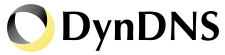
Nếu bạn thực sự có kế hoạch kết nối từ xa rất nhiều từ các phần khác nhau của thế giới và bạn muốn một cái gì đó rất đáng tin cậy, DynDNS chắc chắn là đáng để trả tiền.
Tuy nhiên, có một số tùy chọn miễn phí làm một công việc khá tốt và sẽ hoạt động tốt cho hầu hết mọi người. Tôi sẽ viết về yêu thích hiện tại của tôi, đó là no-ip.com. Tôi cũng sẽ đề cập đến một vài chi tiết ở cuối bài đăng.
no-ip
DNS động được cung cấp bởi no-ip bao gồm tối đa 3 tên máy chủ, hỗ trợ email, cập nhật DNS động (rõ ràng) và URL & amp; Chuyển hướng cổng 80. Có nhiều tên máy chủ là một tính năng tuyệt vời trong trường hợp bạn có nhiều thiết bị bạn muốn truy cập từ xa và bạn muốn có một tên máy chủ khác nhau cho mỗi thiết bị. Các thiết bị cũng có thể có các vị trí khác nhau, vì vậy bạn có thể sử dụng một tên máy chủ để kết nối với máy tính ở nhà và một máy khác để kết nối với máy tính tại cơ quan.
Để bắt đầu, hãy nhấp vào nút Đăng ký ngay và tạo tài khoản của bạn. Bạn sẽ được hỏi một tên máy chủ và bạn có thể nhập nó vào hoặc chọn tạo nó sau.
Bạn sẽ nhận được email xác nhận và khi bạn đăng nhập vào trang web, bạn sẽ được đưa đến khu vực thành viên và cửa sổ bật lên sẽ xuất hiện với các bước bạn phải thực hiện tiếp theo.
Điều tiếp theo cần làm là tải xuống máy khách cập nhật, vì đó là công cụ sẽ liên tục cập nhật các máy chủ không có ip với địa chỉ IP động hiện tại của bạn.
Nếu cửa sổ bật lên không xuất hiện khi bạn đăng nhập, bạn có thể chỉ cần nhấp vào Ứng dụng cập nhật độngtrong menu bên trái. Nó sẽ tự động xác định hệ điều hành của bạn và hiển thị tải xuống chính xác cho Mac, Windows, v.v.
Sau khi chạy nó, bạn sẽ cần phải đăng nhập lần đầu bằng thông tin không-ip của bạn như được hiển thị bên dưới.
Khi bạn làm điều đó, bạn sẽ nhận được một số thông báo về việc chọn một máy chủ lưu trữ. Nó sẽ liệt kê ra tên máy chủ bạn đã tạo, vì vậy chỉ cần đánh dấu vào ô bên cạnh tên bạn muốn.
Điều duy nhất tôi sẽ đề xuất nhấp vào tab Daemonvà nhấp vào nút Bắt đầuvà cũng kiểm tra hộp Khởi chạy Daemon tại Hệ thống khởi động. Nếu bạn làm điều này, bạn sẽ không phải chạy chương trình cập nhật ứng dụng khách vì sẽ có ứng dụng nền này sẽ tự động cập nhật.
Nếu bạn không khởi động Daemon, bạn cần phải luôn cập nhật chương trình cập nhật. Nó sẽ chỉ hiển thị trên màn hình của bạn và cho bạn biết trạng thái hiện tại.
Bạn cũng có thể nhấp vào Cài đặttab và chọn hộp để bắt đầu chương trình cập nhật khi đăng nhập. Tuy nhiên, tôi thấy thuận tiện hơn nhiều khi chỉ sử dụng trình nền và không lo lắng về ứng dụng được cập nhật.
Bây giờ bạn sẽ có thể chỉ cần ping tên máy (akishore.ddns.net trong trường hợp của tôi) và nhận địa chỉ IP động chính xác. Bạn cũng có thể thêm nhiều tên máy chủ hơn bằng cách nhấp vào nút Thêm máy chủ lưu trữtừ khu vực thành viên.
Theo mặc định, tên máy chủ đầu tiên bạn đã tạo sử dụng Máy chủ DNS (A)cho Loại máy chủ lưu trữ. Điều này sẽ được khá nhiều những gì 99% người dùng sẽ sử dụng. Nếu bạn di chuột qua dấu hỏi nhỏ bên cạnh cài đặt, bạn sẽ nhận được thông tin chi tiết hơn về từng tùy chọn.
Nếu bạn đang chạy máy chủ web và ISP của bạn đã chặn lưu lượng truy cập đến trên cổng 80 , mà nhiều ISP làm, sau đó bạn có thể chọn Chuyển hướng cổng 80. Về cơ bản, bạn chạy máy chủ web của mình trên một cổng khác và sau đó chỉ định số cổng đó trong cài đặt no-ip. Người dùng sẽ không phải nhập số cổng trong URL để kết nối với máy chủ web.
Web Directsẽ chỉ chuyển hướng người dùng đến bất kỳ URL nào bạn muốn . Không thể sử dụng tùy chọn này cho các kết nối từ xa rõ ràng vì nó chỉ chuyển hướng đến một URL khác.
Bỏ qua mọi thứ khác trên trang và nhấp vào Thêm máy chủ. Bây giờ bạn có thể tải xuống phần mềm máy khách trên một máy khác và chọn tên máy chủ mới cho cá thể cụ thể đó của chương trình cập nhật.
Lưu ý rằng bạn chỉ hoàn thành một bước trong việc thiết lập quyền truy cập từ xa vào một thiết bị trên mạng nội bộ. Bây giờ bạn phải chuyển tiếp các cổng thích hợp trên router của bạn đến các thiết bị thích hợp trên mạng của bạn. May mắn thay, tôi đã viết rất nhiều vào cổng chuyển tiếp và cách bạn có thể định cấu hình nó trên bộ định tuyến của mình.
Đó là về nó. Khi bạn đã chạy DNS động và thiết lập chuyển tiếp cổng, bạn có thể sử dụng tên máy chủ mới của mình với số cổng (akishore.ddns.net:3389) để kết nối với máy tính hoặc webcam hoặc bất kỳ thứ gì khác.
Như tôi đã nói trước đây, no-ip không phải là tùy chọn duy nhất cho DNS động. Dưới đây là một vài ví dụ khác có đánh giá tốt.
https://duckdns.org/install.jsp
http://www.changeip.com/services/free-dynamic-dns/
Quy trình sau khi thiết lập DNS động có thể hơi phức tạp, vì vậy nếu bạn có bất kỳ câu hỏi nào, vui lòng đăng nhận xét. Hãy tận hưởng!